Il sistema calendario è stato concepito e realizzato non solamente per inserire appuntamenti, ma anche per permettere una più rapida fatturazione ai propri pazienti, riducendo al minimo il rischio di dimenticare sedute, nonché la loro fatturazione.
In sede di creazione evento in Calendario PsicoGest, è anche possibile segnalare al sistema l’esigenza di convertire l’appuntamento in una prestazione sospesa, così da non perdere traccia delle prestazioni/ sedute erogate e poterle poi eventualmente fatturare anche in maniera cumulativa.
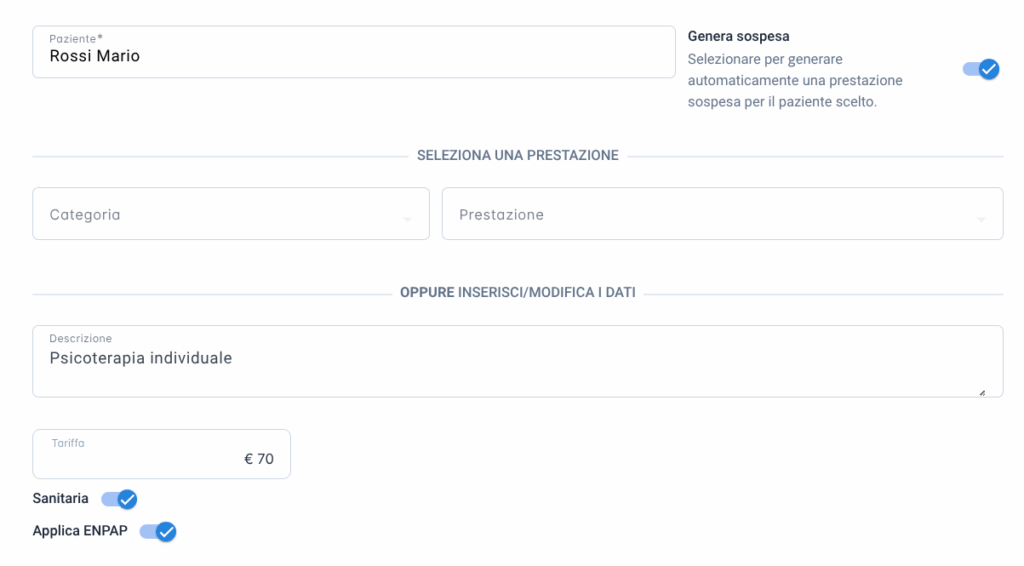
Dopo aver selezionato il paziente, basterà attivare la spunta “Genera sospesa”, e procedere alla compilazione dei campi.
Nel caso in cui, per il paziente selezionato, sia stata impostata la prestazione di default in scheda anagrafica paziente, i campi risulteranno automaticamente compilati.
(Le prestazioni sospese possono essere generate solo per pazienti già noti a PsicoGest e dei quali già esista un’ anagrafica completa nel sistema).
Ricordiamo che tale funzione è applicabile solo per gli appuntamenti e gli eventi del futuro. Quindi inserendo in calendario, ad esempio, appuntamenti passati di sedute già svolte, il sistema non sarà in grado di creare prestazioni sospese. Tali prestazioni, qualora lo si desiderasse, dovranno essere inserite manualmente direttamente da “Prestazioni Sospese“.
Una volta passato l’appuntamento/ evento, ovvero alla fine dello stesso, il sistema creerà una prestazione sospesa che potrà essere recuperata accedendo all’elenco delle prestazioni sospese.
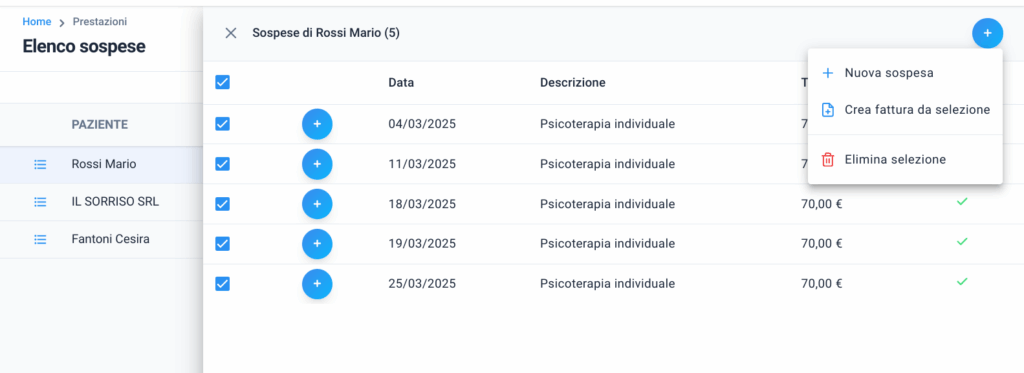
Per creare la fattura basterà selezionare le prestazioni e dare il comando “crea fattura da selezione”.
In questo modo, i campi saranno già impostati (nome paziente, data documento e numero documento, nonché la prestazione corredata della data in cui è stata erogata e tutti i relativi importi), resterà solo da specificare il tipo di pagamento e aggiungere eventuali note in fattura, a seconda delle proprie esigenze.
(Vai all’approfondimento : Come si crea una fattura da una prestazione sospesa)